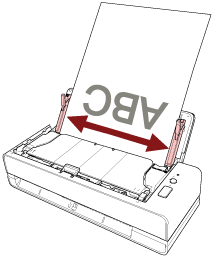如何放置文档
返纸口
逐个插入文档。
将文档正面(扫描面)朝上,然后将文档顶端笔直地插入返纸口的中间位置。
扫描护照等打开的小册子时,须将页数较少的一侧插入返纸口的中间位置。
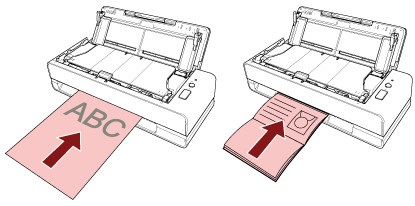
从返纸口插入文档后,文档会被拖入扫描仪并在扫描仪内部完成设置。
注意
如在按下[Power]按钮启动扫描仪后立刻插入文档,则有可能发生卡纸。请在扫描仪的启动音停止后插入文档。
取掉所有回形针和订书钉。
插入文档之前,请先打开ADF确认ADF内部没有文档或异物。
如内部有文档或异物,请将其取出。有关详情请参阅当出现卡纸时。
如要扫描某一边缘带有索引标签或索引贴纸的文档,请旋转文档,以保证插入文档时带有索引标签或索引贴纸的一边位于左侧或右侧。
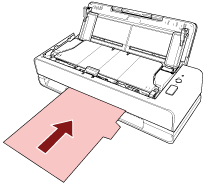
提示
无论ADF进纸斜槽(进纸器)打开或关闭,均能执行扫描。
可插入以下文档:
护照等小册子
塑料卡片
对折文档
信封或多层转印纸等文档
照片(*1)
剪报等非标准大小的文档
办公用纸
(文档)装订页(可选)
*1: 当您直接插入照片并进行扫描时,有可能出现照片受损或无法被正常扫描的情况。
由于会从扫描仪背面输出文档,因此须避免将扫描仪放置在靠近墙壁或其他物体的地方。
作为参考,请确保扫描仪背后有相当于扫描文档约一半大小的足够空间。
ADF进纸斜槽(进纸器)
可装入多个文档。
注意
当您扫描长页文档或纸张较薄的文档时,切记进行以下操作:
用手支撑装入的文档以防止其从ADF进纸斜槽(进纸器)上掉落下来。
用手支撑弹出的文档以防止其从叠纸器上掉落或被重新送入扫描仪。
请小心不要被纸的边缘割伤手指。

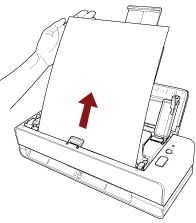
提示
可放入以下文档:
办公用纸
长页文档